Cómo realizar tu primera prueba A/B: Automatiza el proceso con Google Optimize
Publicado: 2022-04-12Su sitio está en funcionamiento. Todos los días llegan nuevos visitantes. Muchos se están convirtiendo en sus clientes. Exhalas, te alabas a ti mismo y disfrutas de la tranquilidad.
Pero un día, surgen pensamientos en tu cabeza: ¿Quizás vale la pena cambiar el fondo de la página principal? ¿Qué sucede si a los visitantes no les gusta esta imagen? ¿Quizás si movemos este texto a la derecha y el botón a la izquierda conseguiremos más ventas? ¿Qué pasa si estos cambios realmente reducen la tasa de conversión?
Si te enfrentas a esta situación, es hora de descubrir las pruebas A/B. Esta guía le dirá cómo automatizar correctamente las pruebas A/B, por qué Google Optimize es necesario para esto, cómo configurarlo y a qué puntos debe prestar atención durante su primer experimento.
Tabla de contenido
- ¿Qué es Google Optimize?
- Cómo crear tu primer experimento
- Crear una cuenta en Google Optimize
- Instale Google Optimize (a través de Google Tag Manager)
- Elección de audiencias a las que dirigirse y objetivos para su experimento
- Informes en Google Optimize
- Terminando
Descubra el valor real de las campañas
Importe automáticamente datos de costos a Google Analytics desde todos sus servicios publicitarios. Compare los costos de campaña, el CPC y el ROAS en un solo informe.
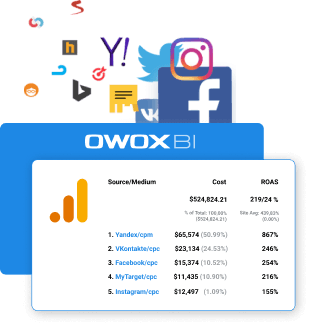
¿Qué es Google Optimize?
Google Optimize es un servicio de pruebas de interfaz de sitios web. Puede usarlo para realizar pruebas A/B y multicanal y para recopilar y analizar datos sobre el comportamiento de los usuarios en su sitio.
Por ejemplo, puede ocultar o cambiar ciertos botones en el sitio como un experimento, comparar diferentes páginas de destino o probar páginas con diferentes diseños. Como resultado de estos experimentos, recibirá informes sobre la efectividad de sus cambios y comprenderá su efecto en las conversiones.
Cómo crear tu primer experimento
Crear una cuenta en Google Optimize
1. Vaya a Google Optimize y haga clic en Crear cuenta.
2. En la ventana que aparece, cree un nombre para la cuenta, acepte los términos de uso y haga clic en Siguiente.
3. En la página siguiente, puede crear su primer proyecto de optimización.
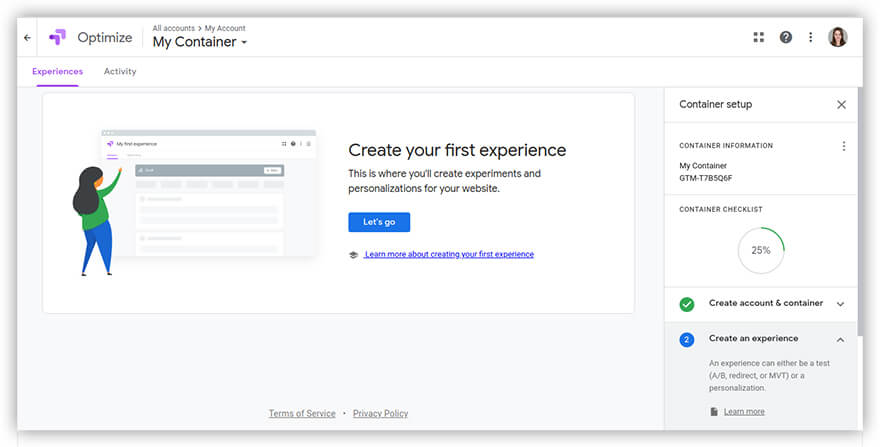
4.En la ventana que se abre, asigne un nombre a su experimento, especifique la dirección de la página que planea probar y seleccione el tipo de experimento.
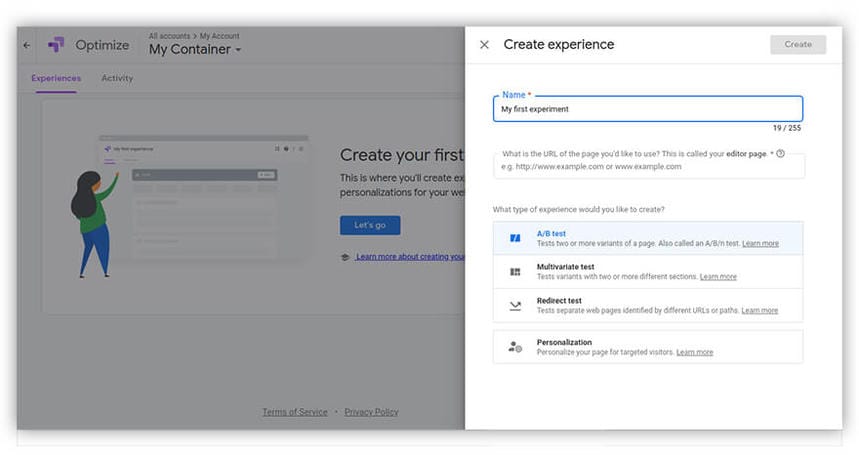
Hay tres tipos de pruebas disponibles en Google Optimize:
- Experimento A/B para probar múltiples variaciones de página (prueba A/B/N)
- Experimento multivariante para probar opciones con varias secciones diferentes
- Experimento de redireccionamiento para probar páginas web individuales definidas por diferentes URL
Para una prueba A/B, seleccione Experimento A/B y haga clic en el botón Crear .
Se le redirigirá automáticamente a la página de inicio del proyecto.
Estos son todos los pasos que debe seguir para comenzar el experimento.
Instale Google Optimize (a través de Google Tag Manager)
Haga clic en el botón Conectar a Google Analytics .
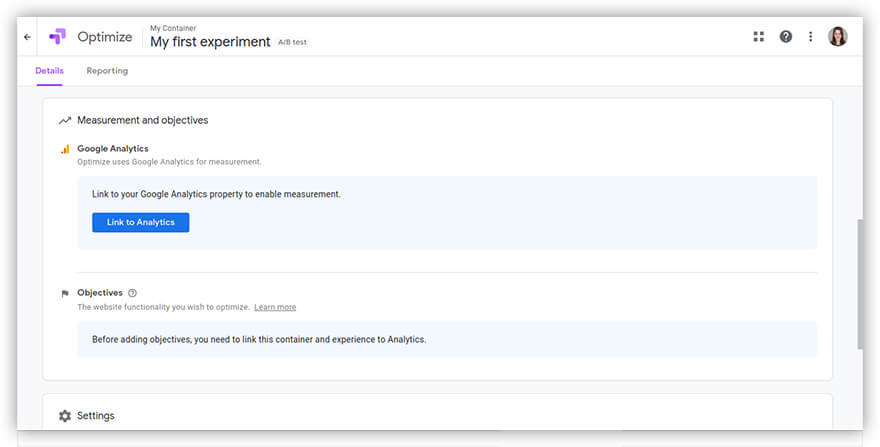
Seleccione el recurso y la vista deseados, luego haga clic en Crear.
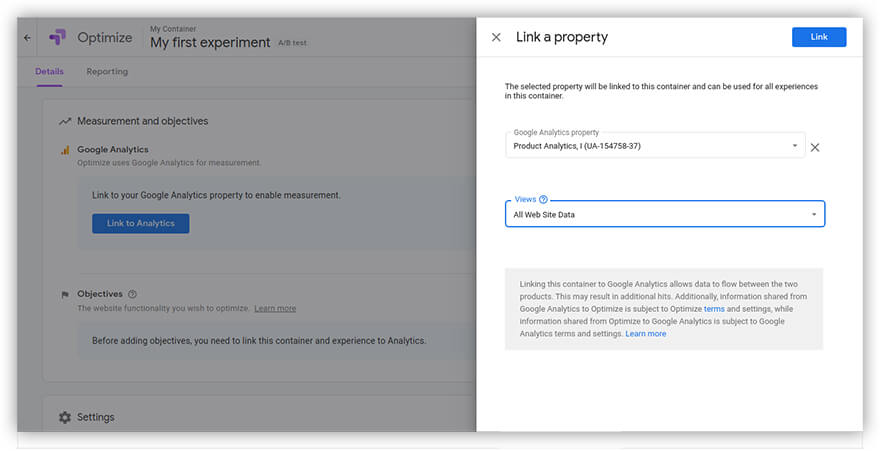
Importante : mediante las vistas, puede acceder a los objetivos, las audiencias y los filtros en Google Analytics. Debe seleccionar al menos una vista para el contenedor. Si especifica varias vistas, el contenedor tendrá acceso a todas ellas, pero solo se puede asociar una con cada proyecto de optimización. Obtenga más información en el Centro de ayuda de Google Optimize.
Ahora debe configurar el código de optimización usted mismo o configurarlo con Google Tag Manager.
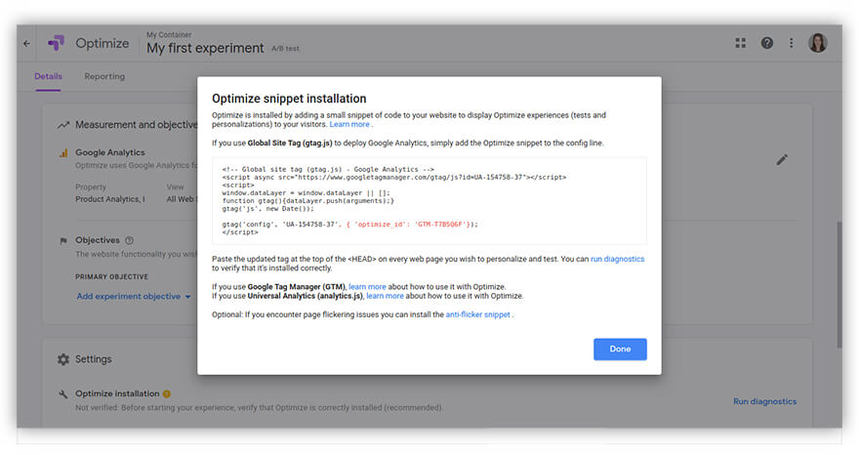
Para publicar código a través de Google Tag Manager:
- Inicie sesión en su cuenta del Administrador de etiquetas de Google.
Si aún no ha trabajado con este servicio, aquí está nuestra guía de configuración.
- Haz clic en Nueva etiqueta . Aparecerá la pantalla de configuración de etiquetas.
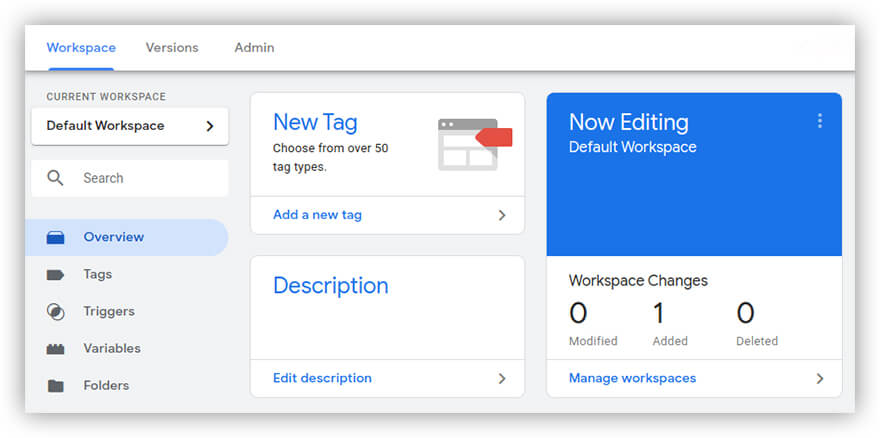
- Haga clic en Configuración de etiquetas y seleccione Google Optimize.
- Agregue su código de Google Analytics y el ID de contenedor de Google Optimize.
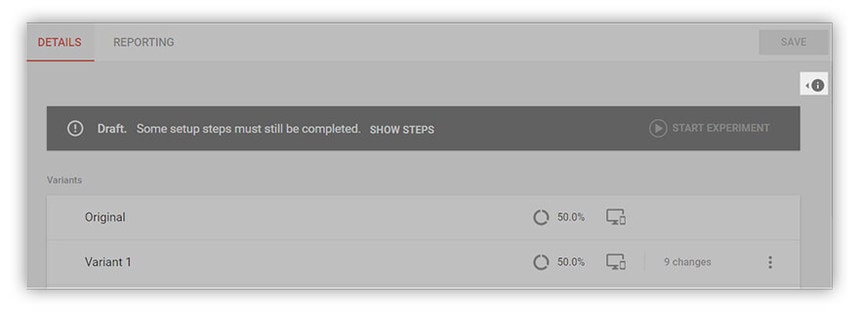
Importante : su ID de cuenta de Google Optimize se puede encontrar en la configuración de su cuenta de Google Optimize, como se muestra en la siguiente captura de pantalla.
- Seleccione una variable existente o cree una nueva variable de configuración de Google Analytics.
- Para que todas sus etiquetas y cambios comiencen a funcionar en el sitio, asegúrese de hacer clic en el botón Publicar en Google Tag Manager.
Si ha hecho todo bien, la información sobre la conexión de Google Analytics se extraerá automáticamente de la página de configuración de Google Optimize.
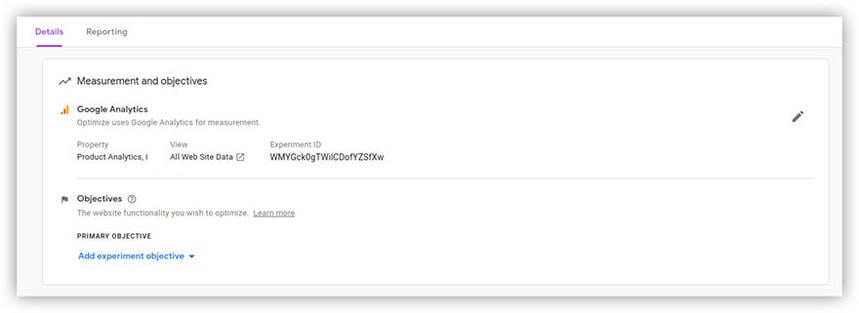
Si el código no se instaló correctamente, verá una notificación de error en la página de Google Optimize.
Diagnosticar y corregir cualquier error.
Importante: El envío de datos de Google Analytics a Google Optimize puede demorar hasta 12 horas. Tan pronto como se complete su experimento, los datos ya no se enviarán automáticamente a Optimize.
Preste atención a un paso de configuración más importante.
Para evitar que los visitantes del sitio web vean el proceso de sustitución de elementos, debe cambiar el orden de las etiquetas para que la etiqueta de Optimize funcione antes que la etiqueta de Google Analytics.

Para hacer esto, vaya a la configuración avanzada de la etiqueta de Analytics, marque la casilla Activar una etiqueta antes de que GA active y seleccione la etiqueta de Google Optimize de la lista.
Elección de audiencias a las que dirigirse y objetivos para su experimento
Para seleccionar audiencias y objetivos, primero haga clic en Agregar variante.
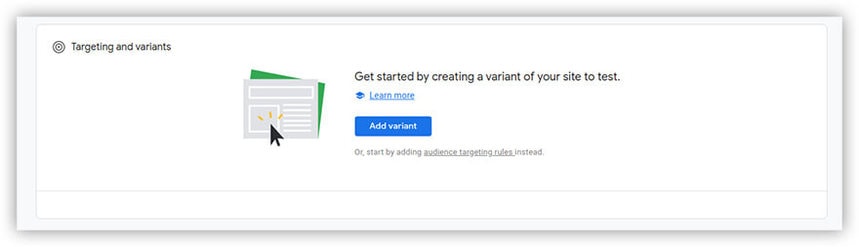
Asigne un nombre a su opción y haga clic en Listo.
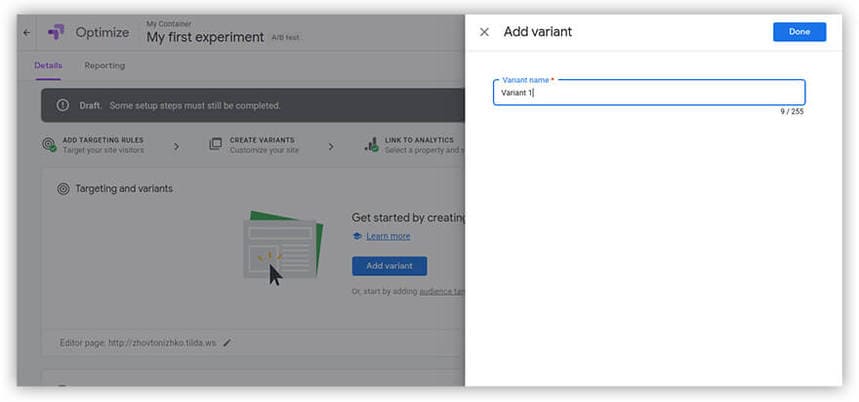
En la nueva página que se carga, verá dos opciones para su sitio: la opción original (creada automáticamente por Google Optimize) y la opción 1 (que acaba de crear).
Para determinar de alguna manera el cambio de la página de su sitio web para el experimento, haga clic en el botón Editar .
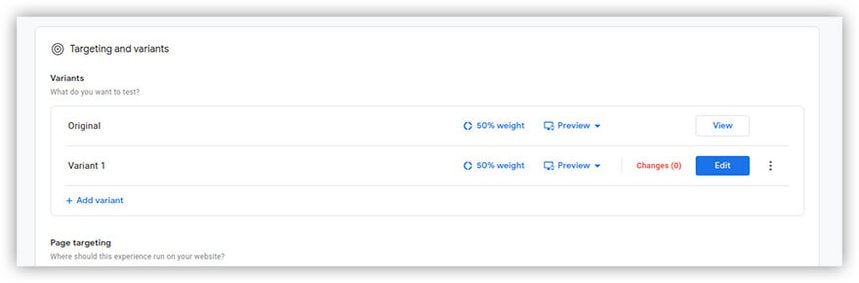
Se le pedirá que instale una extensión con la que puede configurar el mismo cambio. Instalarlo.
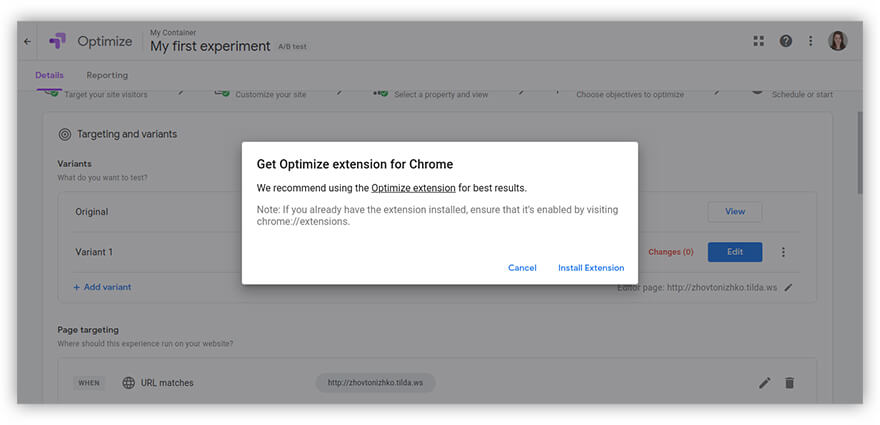
Asegúrate de que la extensión esté habilitada.
Ahora haga clic nuevamente en el botón Cambiar en la página con las opciones para su experimento. Accederá directamente al editor visual (que aparecerá en la página de su sitio web) donde podrá:
- Eliminar elementos de la página
- Cambiar el tamaño o cambiar la posición de los elementos
- Cambie el texto en el sitio, así como su fuente, alineación, tamaño y color de inscripción.
- Agregue un fondo en forma de relleno de color, establezca un marco o cambie la transparencia
- Editar código HTML y JavaScript
Seleccione el cambio que desea realizar y haga clic en Guardar , luego haga clic en Finalizar en la esquina superior derecha de la página.
Importante: es mejor ejecutar solo una prueba a la vez. Al ejecutar una prueba por cambio, es más fácil comprender cómo afecta este cambio a las conversiones.
Ahora configuraremos una audiencia para la orientación: solo un determinado grupo de usuarios verá su experimento.
Tendrás la oportunidad de elegir una audiencia:
- El mismo que creaste en Google Analytics (para ello necesitarás la versión de pago de Google Optimize 360)
- Basado en cuentas, campañas, grupos de anuncios y palabras clave de Google Ads
- Basado en dispositivos: teléfonos inteligentes, tabletas o computadoras
- Según el comportamiento de sus usuarios: nuevos, recurrentes o aquellos que hicieron clic desde URL específicas
- De una ciudad, área metropolitana, región o país específico
En nuestro ejemplo, seleccionaremos Comportamiento y estableceremos las variables necesarias para este tipo de audiencia. Luego haga clic en Agregar.
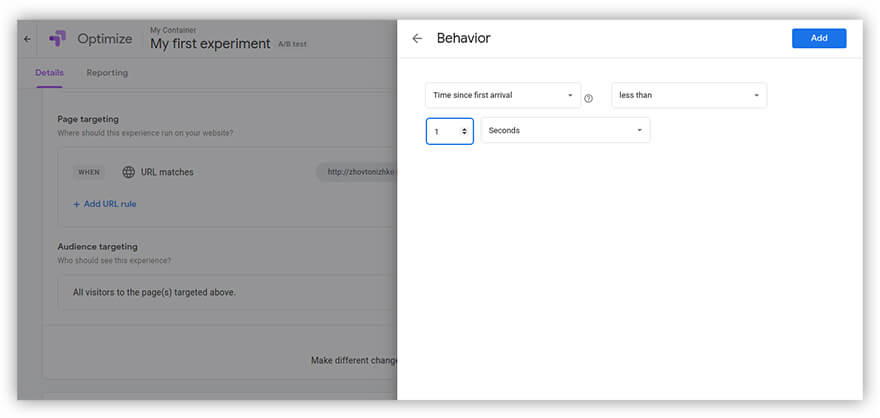
Hemos terminado con esta etapa. Ahora pasemos a la siguiente y última etapa de configuración.
Solo necesitamos establecer objetivos todavía: indicadores que determinen la efectividad de nuestros cambios experimentales.
Google Optimize tiene tres tipos de objetivos estándar:
- Duración de la sesión. Una sesión puede durar mientras se supervise la actividad continua del usuario.
- Salir de páginas. El número de visitas durante las cuales el visitante vio una página en particular.
- Páginas vistas. El número total de visitas a la página por parte de los visitantes, incluidas las visitas a la página repetidas.
Elija su objetivo principal para su experimento.
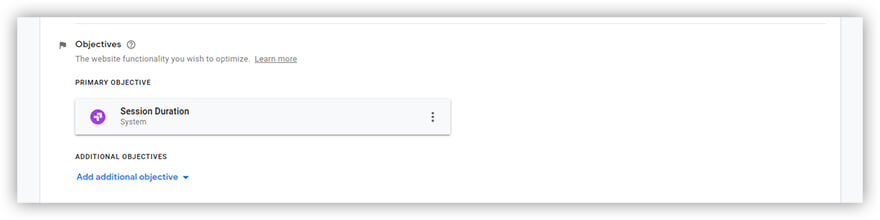
También puede agregar metas adicionales. Le recomendamos que primero trabaje con un objetivo principal para comprender el principio de las pruebas A/B.
Haga clic en Iniciar en la esquina superior derecha de la página y se iniciará el proyecto.
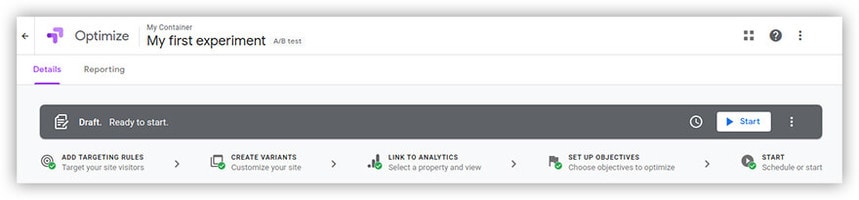
Informes en Google Optimize
Puede ver informes tanto al final del experimento como mientras se está ejecutando. Puede encontrarlos en la pestaña Informes .
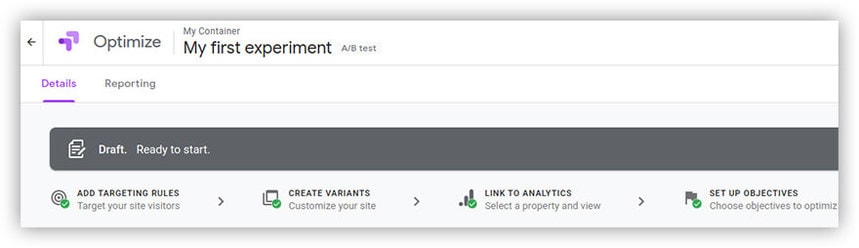
Por ejemplo, en el informe a continuación, los valores verdes (62 % a 31,022 %) muestran que los cambios propuestos en el sitio tendrán un efecto positivo en las conversiones en comparación con la versión actual del sitio.
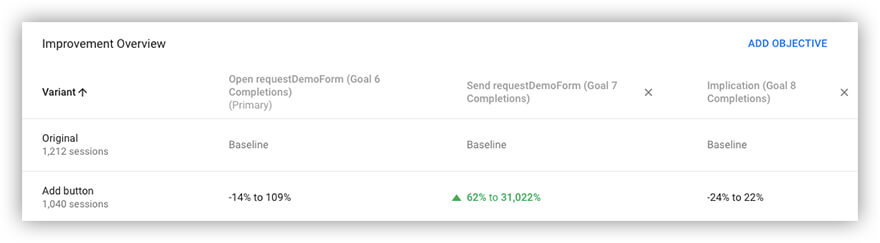
Importante: para tomar una decisión informada, es mejor esperar hasta el final del experimento o hasta que una de las versiones alcance el 95% de probabilidad de superioridad. Además, las pruebas deben llevarse a cabo con una cantidad suficiente de tráfico. Por lo tanto, se recomienda elegir páginas con un gran número de visitas.
Si aún tiene dudas sobre cómo trabajar con Google Optimize, le recomendamos que mire la grabación de nuestro seminario web donde hablamos en detalle sobre este servicio. O puede hacer preguntas en los comentarios a continuación.
Terminando
En este artículo, le mostramos paso a paso cómo configurar su primera prueba A/B con la versión gratuita de Google Optimize.
Para obtener más funciones y ejecutar experimentos más complejos, le recomendamos que eche un vistazo a la versión de pago de esta herramienta, Google Optimize 360.
Si desea obtener más información sobre las posibilidades de Google Optimize 360, complete el siguiente formulario y uno de nuestros expertos se comunicará con usted para una consulta.
